GNS3サーバを1台立てて, チームメンバー数人で利用する場合の環境を構築する方法のメモ。
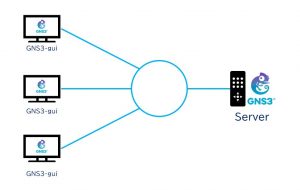 |
| イメージ |
手順は以下の通り。
- GNS3サーバを建てる
- ユーザ作成
- 必要なパッケージ準備
1. GNS3 サーバ準備
インストール方法(公式)
ubuntu 18.04LTS で試したが, この公式の手順だとパッケージが見つからずインストールできなかった。
ということで, Discussionにあったpipを使えばいけるという情報を参考にセットアップする。
Unable to install GNS3 on Ubuntu 19.04
ubuntu@gns3:~$ sudo adduser gns3
ubuntu@gns3:~$ sudo apt install python3-pip
ubuntu@gns3:~$ sudo pip3 install gns3-gui gns3-server
2. デーモンモードで起動
ubuntu@gns3:~$ git clone https://github.com/GNS3/gns3-server.git
ubuntu@gns3:~$ cd gns3-server/init/
ubuntu@gns3:~/gns3-server/init$ sudo cp gns3.service.systemd /lib/systemd/system/gns3.service
ubuntu@gns3:~/gns3-server/init$ sudo chown root /lib/systemd/system/gns3.service
ubuntu@gns3:~/gns3-server/init$ sudo systemctl start gns3
3. クライアントセットアップ
オフィシャルページからGNS3をダウンロードしてインストール。
4. GNS3起動, 接続設定
起動後, 接続先サーバを「remote server」とする。
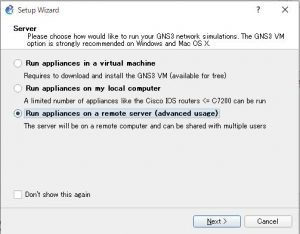 |
| 「Run application on a remote server」を選択 |
 |
| 接続先のIPアドレス, 認証情報を入力。 今回はgns3ユーザで接続。 FirewallでTCP3080を開けておく。 |
 |
| 無事接続できると, サーバ稼働状況がいつものように表示される。 |
以降, いつものように使いたいイメージを登録していけばOK。
ただし, 1つのユーザを複数人でシェアする環境となるため, イメージの作成・削除やプロジェクトの扱いは要注意。(うっかり人のプロジェクトを使ってしまったり, 削除してしまったりすると悲惨)
※ 共有フォルダと同じ感覚で取り扱うとよいと思われる。
なお, 同一プロジェクトを同時に利用しているとそれぞれの変更がリアルタイムで反映されるので, 検証を一緒にやりたいときなど便利かもしれない。